命令行接口 (CLI) 文档
重要
Visual Studio App Center 计划于 2025 年 3 月 31 日停用。 虽然可以继续使用 Visual Studio App Center,直到它完全停用,但有几种建议的替代方法可以考虑迁移到其中。
App Center 命令行接口是一种统一的工具,用于从命令行运行 App Center 服务。 CLI 是一种功能强大的工具,可用于使用 App Center 服务和编写要执行的一系列命令的脚本。 目前,可以在 App Center 中登录和查看或配置你有权访问的所有应用。
若要详细了解 CLI 安装和当前支持的命令,请参阅 App Center CLI GitHub 存储库。
建议的Node.js版本为 12 或更高版本。
打开终端/命令提示符,然后运行 npm install -g appcenter-cli。
- 打开终端/命令窗口。
- 运行
appcenter login。 这将打开浏览器并生成一个新的API token。 API token从浏览器复制,并将其粘贴到命令窗口中。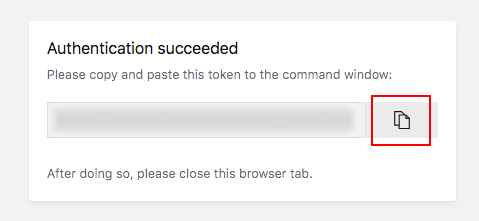
- 命令窗口将显示
Logged in as {user-name}。
- 祝贺你! 已成功登录并可以运行 CLI 命令。
有两种方法可以在不运行 appcenter login 之前的情况下使用 App Center CLI 命令:
--token使用参数
- 创建
Full AccessAPI 令牌 (请参阅步骤 1-5)。 - 打开终端/命令窗口。
- 将
--token开关添加到正在运行的 CLI 命令。 例如,运行appcenter apps list --token {API-token}以获取已配置的应用程序的列表。
APPCENTER_ACCESS_TOKEN使用环境变量,可以使用 API 令牌设置APPCENTER_ACCESS_TOKEN环境变量。 这可以正常工作, --token 而无需将开关追加到每个 CLI 命令。
- 打开终端/命令窗口。
- 运行
appcenter以查看 CLI 命令的列表。 - 运行
appcenter profile list以获取有关已登录用户的信息。
有关 CLI 命令列表的更多详细信息,请参阅 App Center CLI GitHub 存储库。
有关使用参数的 --app 注释:
由于应用名称分析方式存在限制,应用程序名称不得以连字符或其他模糊字符开头,这些字符可能会混淆 GNU 样式分析程序。 可以在关联的 CLI 问题中阅读有关此内容的详细信息。
可以通过代理使用 CLI。 为此,需要使用代理地址设置 npm config 和指定环境变量。
请注意,应使用协议指定代理地址(例如 http://)。
NPM 配置
若要在 npm 中设置代理使用情况,需要运行命令:
npm config set proxy http://username:password@host:port
npm config set https-proxy http://username:password@host:port
环境变量
若要设置环境变量运行命令,请执行以下操作:
Bash:
export HTTP_PROXY="http://host:port"
PowerShell:
$Env:HTTP_PROXY="http://host:port"